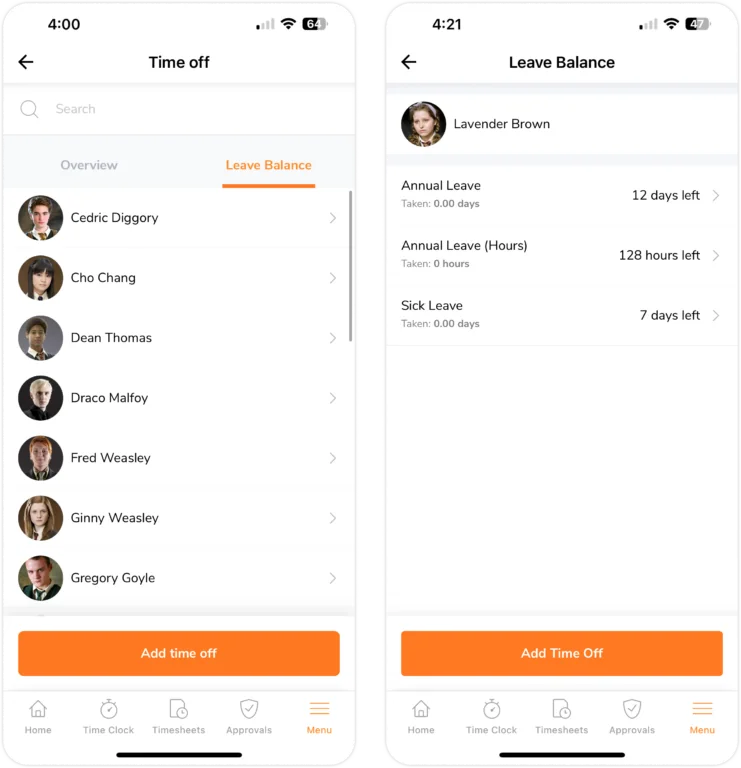モバイルアプリ:チームの休暇を管理する
チームメンバーの休暇を追加および確認します。
Jibbleの休暇記録ソフトウェアでは、モバイルアプリ内で休暇申請を追加および確認することで、チームの休暇を簡単に管理できます。本記事は、所有者・管理者・マネージャー向けのガイドです。
チームの休暇を追加または確認する前に、Webアプリで休暇ポリシーを作成していることを確認してください。
本ガイドには以下が含まれます:
休暇の権限
| 役割 | 権限 |
| 所有者/管理者 |
|
| マネージャー |
|
| メンバー |
|
休暇の追加
メンバーの休暇を追加する前に、[休暇]ページの[休暇残数]タブで総休暇残数を確認できます。
- [メニュー]>[休暇]へ移動します。
- ページの下部にある[休暇の追加]ボタンをタップします。
- チームメンバーの休暇を追加するために以下の詳細を入力してください:
- 休暇を追加したいメンバーを選択する
- 休暇ポリシーを選択する
- 休暇の日数または時間数を決定する
注:単位の種類は選択した休暇ポリシーによります。 - メンバーが終日休暇を取る場合、開始日と終了日を入力します
- 単位の種類が日数の場合、半日オプションを選択でき、時間範囲を選択できます
注:時間単位の休暇は最大24時間までしか追加できません。
- メンバーが時間数で休暇を取る場合、日付・開始時間・終了時間を入力します
- 必要に応じて、メンバーの休暇の理由やメモを入力します
- 必要に応じて、休暇申請の添付資料として、モバイルから直接写真を撮影して追加できます
- 写真を撮影、再撮影、または不要な場合は削除できます。
- ギャラリー内の既存画像を添付として選択する機能は、Webアプリでのみ利用できます。詳しくは、Webアプリでのチームの休暇管理についてをご覧ください。
- 写真を撮影、再撮影、または不要な場合は削除できます。
- [保存]をタップします。
- これで、チームメンバーに追加した休暇が休暇概要に反映されます。
注:休暇申請は、処理が行われるまで既定で保留状態のまま保持されます。保留中の休暇申請分は、休暇残数から差し引かれます。
休暇の確認
提出された休暇申請は休暇概要に表示されます。
所有者・管理者・マネージャーは、保留中の休暇申請に対して以下の操作を行うことができます:
重要❗️:休暇申請の一括操作はJibbleのWebアプリで管理できます。詳しくは、休暇申請の一括操作についてをご参照ください。
休暇申請の編集
重要❗:編集できるのは、保留状態の休暇申請のみです。
- [メニュー]>[休暇]へ移動します。
- [概要]タブにいることを確認してください。
- メンバーを検索するか、画面右上のフィルターを使って結果を絞り込みます。休暇申請は、日付・ポリシー・ステータスでフィルタリングできます。
- 編集したい休暇申請をタップし、右上の鉛筆アイコンをタップします。
- または、申請を左にスワイプして[編集]をクリックします。
- メンバーの休暇申請に必要な変更を加えます。
- 完了したら[保存]をタップしてください。
注:
- 役割に関係なく、すべてのチームメンバーは自分の保留中の休暇申請を修正することができます。
- 保留中の申請では休暇ポリシーの種類を変更できず、新しい申請を行う必要があります。
多段階承認が有効な場合:
- 申請者が自分の休暇申請を編集できるのは、最初の承認者が処理を行う前までです。
- 承認者が休暇申請を編集できるのは、いずれの承認処理も行われていない場合に限られます。
- いずれかの承認者が処理を行った時点で、その休暇申請は他の承認者による編集ができない状態になります。
詳しくは、多段階承認の仕組みをご確認ください。
休暇申請の承認
重要❗:承認できるのは、保留状態の休暇申請のみです。
- [メニュー]>[休暇]へ移動します。
- [概要]タブにいることを確認してください。
- メンバーを検索するか、画面右上のフィルターを使って結果を絞り込みます。休暇申請は、日付・ポリシー・ステータスでフィルタリングできます。
- 承認したい休暇申請をタップし[承認]をタップします。
- または、概要タブから申請を左にスワイプして[承認]をタップします。
- 操作を確認するポップアップが表示されます。
- 休暇申請は[承認済]に更新されます。
多段階承認が有効な場合:
- 承認処理は、承認階層で設定された順序に沿ってのみ行えます。
- 各承認者が処理できるのは、申請が自分の担当レベルに到達したタイミングのみです。
- あるレベルの承認者が承認処理を行うと、申請は次の承認レベルへ進みます。
- 申請ステータスは保留中(x/y)と表示され、「x」は完了した承認数、「y」は総レベル数を示します。
- すべての承認レベルで処理が完了すると、ステータスは「承認済」に更新されます。
注:各レベルに複数の承認者が割り当てられている場合でも、承認操作はそのレベルで1名が行えば完了となります。
休暇申請の却下
重要❗:保留中の休暇申請のみ却下できます。
- [メニュー]>[休暇]へ移動します。
- [概要]タブにいることを確認してください。
- メンバーを検索するか、画面右上のフィルターを使って結果を絞り込みます。休暇申請は、日付・ポリシー・ステータスでフィルタリングできます。
- 却下したい休暇申請をタップし[却下]をタップします。
- または、概要タブから申請を左にスワイプして[却下]をタップします。
- 操作を確認するポップアップが表示されます。
- 休暇申請は[却下済]に更新されます。
注:付与日数や付与時間が設定された休暇ポリシーの場合、申請を却下すると休暇残数が元に戻ります。
多段階承認が有効な場合:
- どの承認レベルでも、休暇申請を却下できます。
- 申請が却下された時点でステータスは「却下」に更新され、以降の承認処理は行えなくなります。
休暇申請の取り消し
重要❗:メンバーは自分の保留中の休暇申請のみ取り消すことができます。一方、承認者は他のチームメンバーの承認済みの休暇申請のみ取り消すことができます。
- [メニュー]>[休暇]へ移動します。
- [概要]タブにいることを確認してください。
- メンバーを検索するか、画面右上のフィルターを使って結果を絞り込みます。休暇申請は、日付・ポリシー・ステータスでフィルタリングできます。
- 表示したい休暇申請をタップし、[申請を取消]をタップします。
- または、概要タブから申請を左にスワイプして[取消]をタップします。
- アクションを確認するプロンプトが表示されます。
- 休暇申請は[取消済]に更新されます。
注:付与日数や付与時間が設定された休暇ポリシーの場合、申請を取り消しすると休暇残数が元に戻ります。
多段階承認が有効な場合:
- 申請者が休暇申請を取り消せるのは、最初の承認者が処理を行う前までです。
- 承認者は、休暇申請が承認された後であれば取り消し処理を行うことができます。